Még 2018. január 12-én jelent meg egy semi-untethered jailbreak, az Electra. Ez akkor még csak az iOS 11.0-11.1.2 verziókat volt képes jailbreakelni, de most ez kibővült az iOS 11.2-11.3.1 támogatásával.
A jailbreak természetesen tartalmazza a Cydiát, de azért most is vannak megkötések, elsősorban a telepítését illetően. Nézzük, mit kell tudni róla!
Fontos tudnivalók a jailbreak előtt
Elsőként az Electra oldaláról töltsük le a legfrissebb Non Dev Account IPA fájlt, és ezt húzzuk rá a Cydia Impactor ablakára, majd kövessük az Impactor utasításait. Ezekről a lépésekről itt írtunk részletesen: Electra semi-tethered jailbreak iOS 11.0-11.1.2-re a Cydia Impactor használatával.
Amint az Electra alkalmazás ikonja megjelent a készülékünkön, a következőket kell tennünk annak elindítása előtt:
- ha a készülékünkre esetleg korábban már letöltődtek az iOS 11.4 frissítési fájljai, azokat töröljük le a Beállítások, Általános, iPhone tárhely opció alatt illetve ezután szükséges még az OTA-frissítéseket is letiltani;
- kapcsoljuk ki teljesen a Sirit, ezt a Beállítások, Siri és keresés opció alatt A “Hey Siri” felismerése, a Siri az oldalsó gombbal (iPhone X esetén), illetve a Siri főgombbal (összes többi modell esetén) kapcsolók “ki” állapotba való átkattintásával tehetjük meg;
- ezután tegyük Repülőgép módba a készülékünket;
- majd indítsuk újra, és bizonyosodjunk meg arról, hogy a Repülőgép mód aktív maradt.
Ha ez mind megvan, csak akkor indítsuk el az Electra appot – ehhez előbb még engedélyeznünk kell a fejlesztői tanúsítványunkat a Cydia Impactornál már megismert módon, követve a képernyőn megjelenő utasításokat.
Az Electra jailbreak lefuttatása
Az alkalmazás használata innentől kissé eltér a korábbiakban megszokottaktól, mert mégsem egyetlen gombnyomásos, mint elődei. Először tehát nyomjunk a Jailbreak gombra, ami után a készülék újraindul.
Amint az iOS betöltött, ismét indítsuk el az Electra appot, és nyomjunk rá a Jailbreak gombra. Ha minden jól megy, ekkor az app fel kell dobjon egy értesítést, hogy létrehozott egy APFS Snapshotot a fájlrendszer aktuális állapotáról – itt nyomjunk az egyetlen Continue Jailbreak gombra.
Ezt követően az app telepíti a Cydiát, illetve egy újabb értesítésben tájékoztat minket arról, hogy az OpenSSH is telepítésre került és fut is. Ekkor nyomjunk az Exit gombra, és kiléphetünk az Electra appból is.
Az OpenSSH miatt biztonsági okokból érdemes rögtön megváltoztatni a root és mobile felhasználók jelszavait, ezt például SSH-n át belépve tudjuk megtenni a parancssoron keresztül a passwd utasítással:
sudo passwd -u root
Lehetséges problémák
Ha esetleg nem járnánk sikerrel a Non Dev Account IPA-val, akkor megpróbálhatjuk a Dev Account verzióval is, de ott probléma lehet, ha az Apple ID-nk egyben nem fejlesztői fiók is. A legfontosabb, hogy kövessük a fentebb felsorolt teendőket a jailbreak elkezdése előtt.
Ha a Cydia ikonja esetleg nem jelenne meg a folyamat végén, akkor reseteljük a készüléket (vagy SSH-n belépve adjuk ki a uicache parancsot): Az iPhone 8, 8 Plus és iPhone X esetén megváltozott a reset, a recovery és a DFU elérésének módja.
Adott esetben szükséges lehet a jailbreak előtt az Összes tartalom, beállítás törlése opció használata is, de ez várhatóan elenyésző esetben fordulhat csak elő. Ha mégis erre szorulunk, akkor előbb készítsünk biztonsági mentést az adatainkról az iTunes segítségével, és a biztonsági mentésből csak a jailbreak után állítsuk vissza az adatainkat. (A biztonsági mentés nem tartalmazza magát az iOS-t, illetve nem frissíti az iOS verzióját sem.)
Ha restore lenne szükséges
Az Apple már nem írja alá a jailbreak által támogatott iOS-verziókat, így ha bármi okból restore-ra kényszerülünk, akkor a 11.4-nél korábbi verziót már nem fogunk tudni visszatenni. Az Apple által aláírt verziókat itt ellenőrizhetjük: Gyakori kérdések: melyik iOS-verziót írja még alá az Apple?
Elméletileg a jailbreak folyamata során készült APFS Snapshot jóvoltából később a SemiRestore-ral majd visszaállíthatjuk a jailbreak előtti állapotot, de ezzel kapcsolatban még nem érhető el bővebb információ.










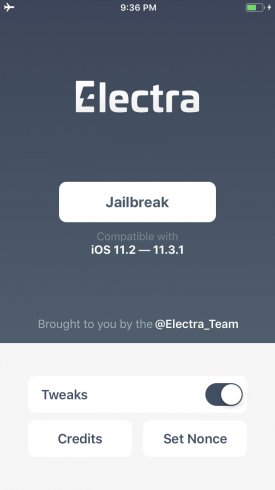



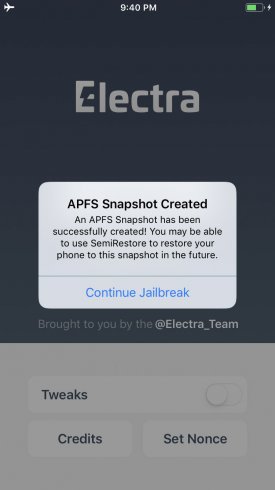
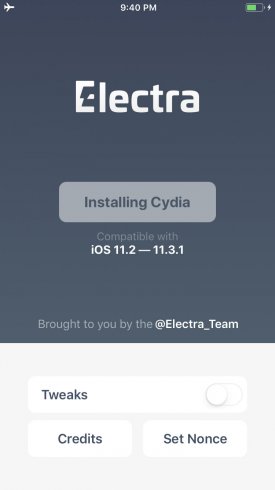
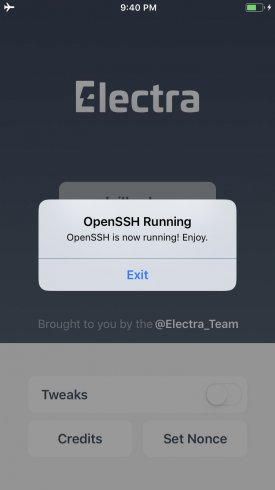











Ez semi-tethered jailbreak? És az pontosan mit jelent, mit kell tennem, ha újrabootolom az eszközt és szeretném, hogy megint rendesen jailbreak-elve legyen?
Tudok még 11.3.1-re frissíteni?
Bocs a sok kérdésért, csak az iPad-emen még mindig iOS 8.1 van és már nagyon szeretném frissíteni, de jb nélkül egyáltalán nem tudnám használni.
ez mind le van írva a cikkben, érdemes elolvasni.
sajnos már rengetegszer próbáltam, de nem jelenik meg a cydia ikonja.
Enable jealbreak van az elektra appban.
APFS üzenetet sem kaptam annál a lépésnélmintha meghalt volna.
meg is válaszolom magamnak. Kikapcsoltam a TWEAKS gombot úgy indítottam el az Electra appoban az Enable Jailbreak gombot. Ezután felvillant az SSH üzenet. Ezután már WINSCP programmal belelátni és az UNICACHE parancs után előpattant a cydia! Köszi Jadeye a hasznos infókat.
BreadMan Az alkalmazás neve miis? Ugyanez történt velem is, csak nemtudtam belenyulni! Koszi!
WinSCP-vel SSH-zott be, ha ezt kérdezed.
Értem! Ott consoleba kell beírni?
Igen, de erre használhatsz Putty-t is Az IP-t pedig a Wi-Fi beállítások alatt találod meg.
Az IP-t pedig a Wi-Fi beállítások alatt találod meg.
Azt tudom köszi a segítséget!
Hello!
Nekem siker a yalibreakolás, viszont bannolva lett : OTP SMARTBANK, HBOGO emlekszek rá régen volt ott egy cikk hogy lehet megoldani a jailbreak figyelmen kívül hagyását…
Csinaltam egy gyors filmet a lepesekrol:
https://www.youtube.com/watch?v=C24NPxfvsngVan valakinek tapasztalata azzal kapcsolatosan, hogy miért nincs bootstrap mappa?
Elvileg a jb után kellene legyen egy ilyen a gyökérben…
Nálam nincs, de a cydia rendesen működik.
A gondom az, hogy az audiorecorder2-t akarom telepíteni és nem lehet, mert a bootstrap mappát keresi…
hali! Én 11.2.1 et használok, és nemsiker a jailbreak ): ezt várom 2 éve. de nem megy… letoltottem mindent megcsinaltam, és az enbale jailbreaknál befagy [kiirta h installing cydia, csak nem indult utánna ujra valoszinu ez a problema] és nemtudok belenyulni pl unicache parancsot nemtudom megcsinalni, mert ugy látja mintja nem lenne meg jailbreakolva… Valaki tudna segiteni?):
pls
Próbáltad a fenti videó segítségével?
Ezt találtam rá hirtelen, a jailbreak változhatott. Próbáld meg az ottani hozzászólásokban lévő dolgokat.
Köszi szépen.
Sajnos változott a jb. Most az a gyanúm, h a bootstrap mappa helyett valahova a /Library/MobileSubstrate/-be pakol…
Írtam annak a limneosnak, hátha válaszol.
Szerintem, ha követed az oldalon lévő leírást biztos sikerülni fog.
Ja, még próbáld meg pluszba kikapcsolni a helymeghatározást is. Nálam az segített.
Ha sikerül megoldani, azért írj ide egy választ, érdekel.
Sziasztok! Egy balga kérdés! Mire jó a JB?? Régi ios rendszertis vissza lehet vele rakni , vagy mire jó?
üdv
ebben a cikkben elolvashatod, mi az a jailbreak, és mire jó, illetve hogy mia az Apple álláspontja ezzel kapcsolatban: https://szifon.com/2014/01/01/gyakori-kerdesek-a-jailbreak-az-apple-szemszogebol/
Nem sok reményt látok, mert ez a limneos egy akkora fxxz, írtam neki twitteren, emailben, de szxxik az egészre. Annak ellenére, h megvettem a szoftját… Amit a repojában ír az semmire sem jó az 1.0x Electraval…
majd frissíteni fogja, pár napja van még csak ez az új jailbreak.
oksa, de akkor ezt írja a repójába, ne azt, hogy működik a jb-t 11.3.1-el.
így az ember próbálkozik és egyre hülyébbnek érzi magát, mert nem sikerül:(
Nos sikerült megtalálni a megoldást. NEM limneostól…
SSH és két parancs:
mv /Library/TweakInject /Library/TweakInject.bak && ln -s /Library/MobileSubstrate/DynamicLibraries /Library/TweakInject
killall -9 SpringBoard
Így megjelennek a beállításoknál a programok beállítási lehetőségei.
Üdv, segítséged kérném… iPhone X 11.3.1 jailbreakkel kapcsolatban. A készüléken lefutott az Electra, mondhatom, hogy természetesen nem jelent meg a Cydia ikon, de a Cyberduck segítségével “uicache” parancs küldéssel megoldódott, de a telepített tweakek “természetesen” nem jelennek meg a beállításokban nálam sem. Beírtam az általad leírt parancsot, de nem javult meg, lehet hogy nem jól értelmeztem? Külön külön kell beírni v együtt, illetve ez az audiorecorder 2-re ad megoldást…? Köszönöm előre is a segítséget!
ez két parancs, az első az mv-vel kezdődő, ami két sorosnak tűnhet, de az egy parancs végig. a második a killall -9 SpringBoard.
A killall -9 SpringBoard-ra egyből újraindul, de nincs változás. Az mv-vel kezdődőre semmi reakció, legalábbis nem vettem észre semmit
az mv-re nem is kell észrevenned semmit. az mv a move, a mozgatás parancsa, amivel a “/Library/TweakInject” mappát a parancs elmenti “/Library/TweakInject.bak” néven, tehát gyakorlatilag átnevezi. ezután a && után következő részben az ln (link) parancs létrehoz egy szimbolikus linket (a “-s” kapcsoló miatt), mintegy parancsikont, ami a “/Library/MobileSubstrate/DynamicLibraries” mappára mutat, és ennek a linknek adja azt a nevet, hogy “/Library/TweakInject”. ez azt eredményezi, hogy amikor az iOS a “/Library/TweakInject” elérési útvonalon, avagy mondjuk úgy, abban a mappában keresne valamit, akkor a szimbolikus link miatt “átugrik” a “/Library/MobileSubstrate/DynamicLibraries” mappa alá.
a “killall -9 SpringBoard” pedig a grafikus felületet indítja csak újra, magát az iOS-t nem.
Közben új tweaket tettem fel, ez már, illetve a többi is megjelent a settingsben! Köszönöm a segítséget!
Sziasztok.

Kis segítségre lenne szükségem.
Nekem minden simán megy, a JB lefut, Cydia működik…
De mikor telepítek egy tweaket, nem jelenítődik meg a beállításokban.
Tudom erről már volt szó korábban. De nem vagyok nagyon mélyen benne ebben az ssh…stb dolgokban. Láttam az előző válaszokban említettek különböző parancsokat, de fogalmam sincs, hogy ezeket hova írjam be…
Telepítettem Cydiából már 1-2 dolgot. Pl: audiorecordert… Annak az ikonja megjelnik az asztalon, majd mikor megnyitom olyan mintha működne, de hívás közben,illetve utána semmi nyoma annak hogy rögzített volna bármit is.
Lennétek szívesek és türelemmel, levezetni, úgy hogy a kevésbé hozzáértők is megértsék a lépéseket?
Biztosan van rajtam kívül más is aki nem annyira konyít ezekhez a dolgokhoz.
Előre is köszönöm kedves válaszotokat.
valószínűleg az adott kiegészítő a Cydia Substrate-et használná, ami pedig jelenleg elvileg nem működik. de csak tipp, nincs olyan készülékem olyan iOS-verzióval, ami jailbreakelhető, így nem tudom ellenőrizni.
Értem. De igazából annyira mégsem.
Mit jelent a substrate kifejezés a cydiában? :o
Egyébként lemaradt, 11.2.5-es rendszerem van.
Akkor mit tudnék most csinálni ebben a helyzetben.? Mit ajánlasz.?
Mert igazából a verzió számon kívül nem tér el a többi telefontól, tehát gyanítom nem csak nekem nem működik.
szerintem ezeket az adott fejlesztőknek kell módosítani úgy, hogy ne a Cydia Substrate kelljen hozzájuk. nem tudom, hogy azóta van-e erre alternatíva. írj a fejlesztőnek emailt, a Cydiában általában ott van az elérhetősége.
Sziasztok ios 10-11-12re van még remény h valaha untethered jb lesz? Vagy legalább egy olyan Jb amihez nem kell PC ha lejár a hitelesítés alaírás vagy mi.
erről nincs információ – viszont mivel jó ideje csak ilyen jailbreakek vannak, így nem túl valószínű, hogy lesz másmilyen. persze sosem lehet tudni.
És a PC nelkuli JB megoldhato?
Persze. tweakboxrol toltsd le:)
Continue the discussion at Hozzászólok